Sebagai seorang pengguna komputer Mac yang sering menggunakan komunikasi via email, tim MakeMac sangat selektif dalam mencari aplikasi akses akun email. Nah jika kamu termasuk yang gemar aplikasi akses email yang minimalis, elegan dan juga tersedia di platform iOS, coba gunakan CloudMagic for Mac!
Masih sangat hangat, aplikasi ini resmi dirilis 6 Januari 2016 kemarin loh! Penasaran apa saja hal menarik di dalamnya? Yuk kita bahas, tapi sebelumnya silahkan cek video promosinya ya!
Klik tautan ini jika video di atas tidak muncul.
Mengenal CloudMagic for Mac
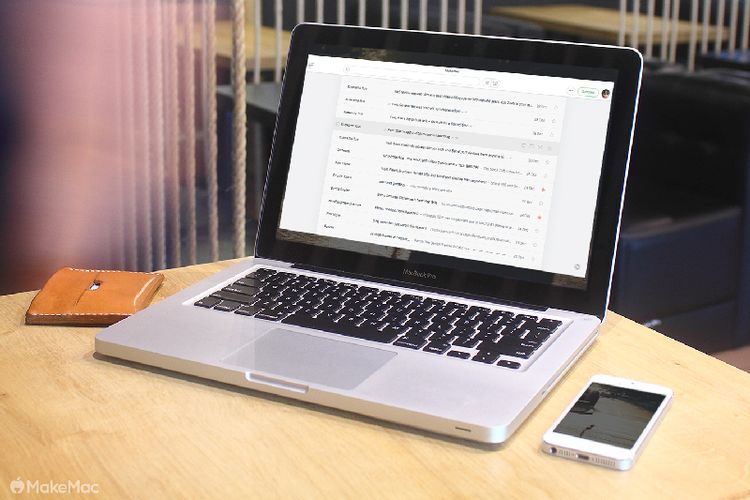
Antarmuka Sederhana, Persis Versi iOS
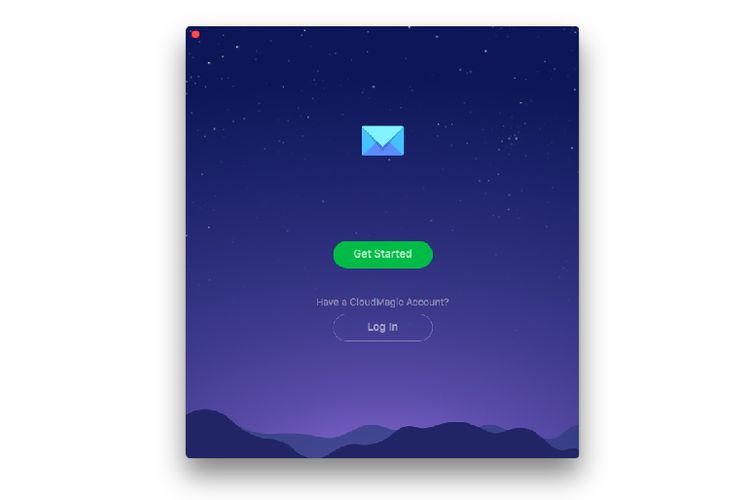
Misalkan di iPhone kamu sudah menggunakan CloudMagic for iOS selama ini dengan 5 akun email yang terdaftar dan membuat akun CloudMagic. Begitu mengunduh versi OS X, silahkan masuk ke CloudMagic Account dan login di bagian tersebut. Voila, semua pengaturan dan akses 5 akun email kamu tadi seketika sudah terbuka. Menarik kan!
Baca Juga:
- Review Boxer: Kelola Email Sekaligus Kalender & Kontak di iPhone, iPad
- Yahoo Mail Ajak Kamu Kelola Akun Gmail di Aplikasinya
Antarmuka Terpusat, Navigasi Cepat
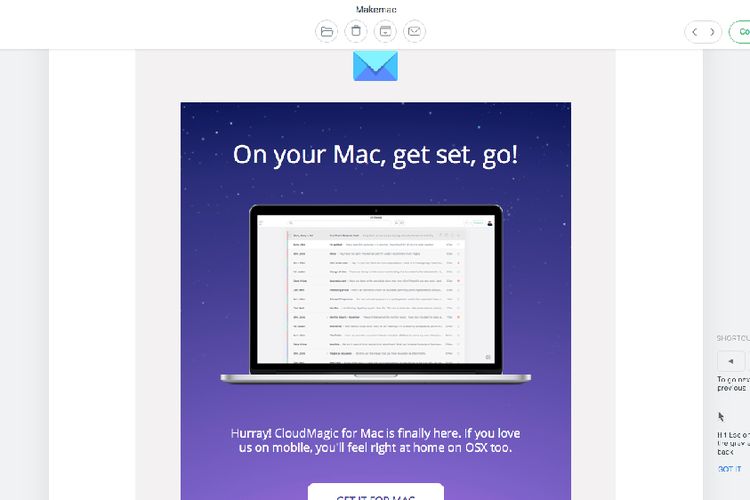
Beragam shortcut lainnya juga bisa kamu akses dengan cepat dan mudah, pelajari dulu dari menu bar Actions yah. Misal Reply dengan menekan R, Reply All dengan E, Forward dengan F dan beragam hal lainnya. Menarik dan mudah diingat ya, karena hanya menggunakan satu tuts keyboard saja tanpa kombinasi dengan Command atau lainnya.
:blur(7):quality(50):quality(100)/photo/makemac/2017/11/iphone-x-makemac-1.jpg)
:blur(7):quality(50)/photo/makemac/2016/01/CloudMagic-Mac-thumb.jpg)














:blur(7):quality(50)/photo/2024/03/01/doorprize-majalah-bobo-edisi-ter-20240301024421.jpg)
:blur(7):quality(50)/photo/2024/02/27/majalah-bobo-edisi-terbatas-ke-3-20240227025718.jpg)
:blur(7):quality(50)/photo/2019/09/18/1914149125.jpg)
:blur(7):quality(50)/photo/makemac/2017/11/iphone-x-makemac-1.jpg)
:blur(7):quality(50)/photo/makemac/2017/11/iphone-x-makemac-1.jpg)